小米10s怎么关闭锁屏断网功能 快速取消手机休眠断网方法 |
您所在的位置:网站首页 › 小米wifiapp怎么设置定时断网 › 小米10s怎么关闭锁屏断网功能 快速取消手机休眠断网方法 |
小米10s怎么关闭锁屏断网功能 快速取消手机休眠断网方法
|
在最新的小米10s手机上,在默认的设置状态下,用户只要进行锁屏休眠一段时间之后,手机是会自动进行断网的,但是有些想要在后台下载的用户是不需要这个功能,那么想要取消这个锁屏休眠断网功能的话,应该如何操作呢?下面就和小编一起来详细的了解下吧。
1、在手机设置菜单中点击【电池与性能】。 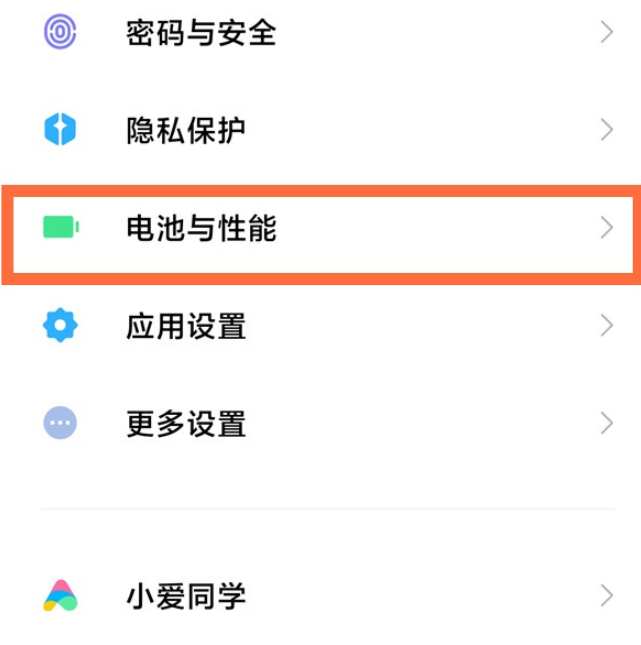
2、点击右上角的设置图标。 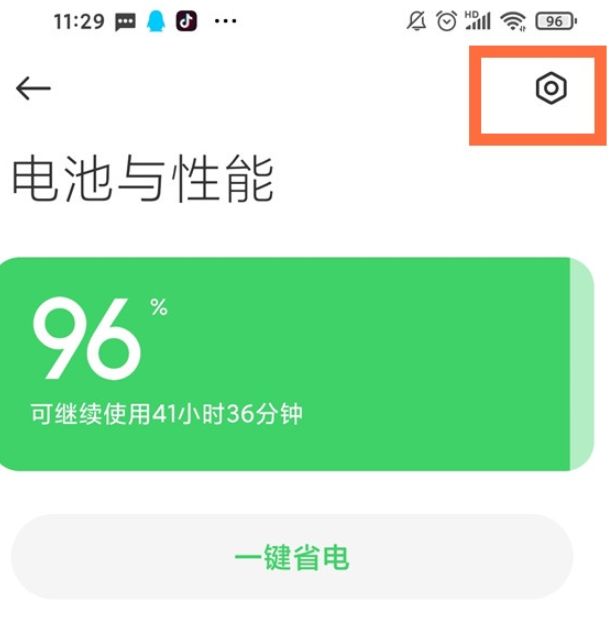
3、点击【锁屏后断开数据】。 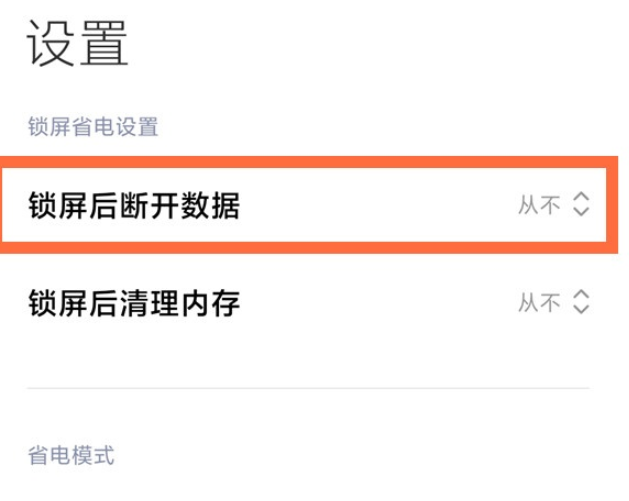
4、勾选【从不】即可。 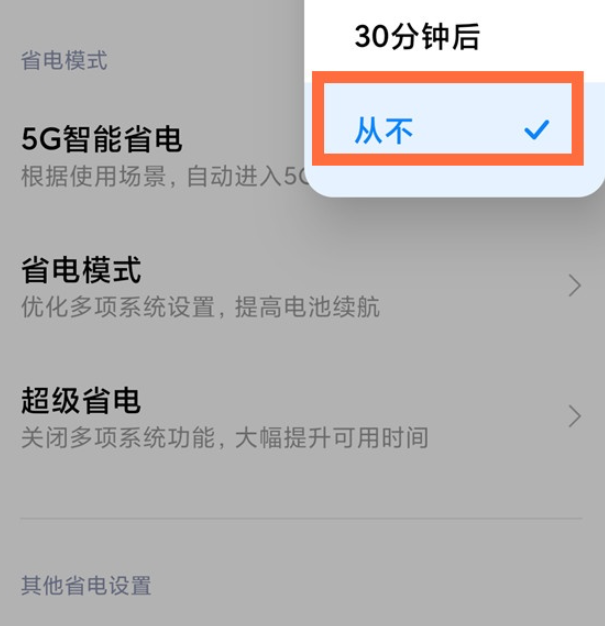
看了这么多,你学会了吗?想要获得最新资讯就来教程之家网站!简单易懂的软件教程、令人耳目一新的游戏玩法这里统统都有,更多精彩不容错过! |
【本文地址】
今日新闻 |
推荐新闻 |
